HostPapa-Kunden können im cPanel auf das WP Toolkit zugreifen. WP Toolkit ist eine Verwaltungsoberfläche, mit der sich WordPress installieren, konfigurieren und verwalten lässt.
So greifen Sie auf das WP Toolkit zu
WP Toolkit ist über das cPanel zu finden. Folgen Sie diesen Schritten:
- Melden Sie sich in Ihrem HostPapa-Dashboard an.
- Klicken Sie auf Mein cPanel.

- Im Bereich Domänen klicken Sie auf WP Toolkit.
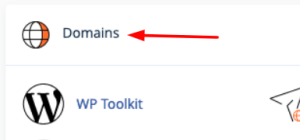
Welche Funktionen bietet das WP Toolkit?

Wenn Sie als Kunde von HostPapa unser Shared Hosting oder Optimized WordPress nutzen, haben Sie auf die folgenden Funktionen von WP Toolkit Zugriff:
- Anpassbare Installation
- Verwaltung von bestehenden Installationen
- Website-Dashboard
- Ein-Klick-Login
- Adminpasswort ändern
- DB-Passwort ändern
- DB in phpMyAdmin öffnen
- Backups
- Manuelle Updates
- Plugins und Themes verwalten
- Plugins und Themes hochladen
- Logs
- WordPress-Integrity-Überprüfung
- Plugin-und Themepakete
- Automatische Updates (einzelne Seite)
- Wartungsmodus
- Debug-Verwaltung
- Passwortschutz
- Verwaltung der Indexierung für Suchmaschinen
Wenn Sie bei HostPapa Kunde sind und das Reseller Hosting oder Managed WordPress-Hosting nutzen, haben Sie auf die oben genannten Funktionen sowie auf die folgenden Punkte Zugriff:
- Staging und Cloning
- Ein-Klick-Hardening
- Automatisches Hardening
- Mehrfaches Hardening
- Sicherheitsrollback
- Verwaltung von verschiedenen Seiten
- Smart-Updates
Wenn Sie Hilfe zu Ihrem HostPapa-Konto benötigen, öffnen Sie bitte einfach ein Supportticket über Ihr Dashboard.
